Rumah >Tutorial sistem >Siri Windows >Bagaimana untuk mendayakan Pembantu Suara Windows 11
Bagaimana untuk mendayakan Pembantu Suara Windows 11
- WBOYWBOYWBOYWBOYWBOYWBOYWBOYWBOYWBOYWBOYWBOYWBOYWBke hadapan
- 2023-12-23 18:15:451138semak imbas
Memandangkan sistem win10 mempunyai cortana terbina dalam, ramai pengguna menyukai kecerdasan buatan AI ini dengan cepat dapat membantu kami mencari kandungan yang kami mahukan, dan juga boleh memasukkan melalui suara tahu sama ada suara boleh digunakan, mari kita lihat dengan editor.
Cara membuka pembantu suara dalam win11:
1 Mula-mula, kita klik pada menu mula dalam bar tugas.
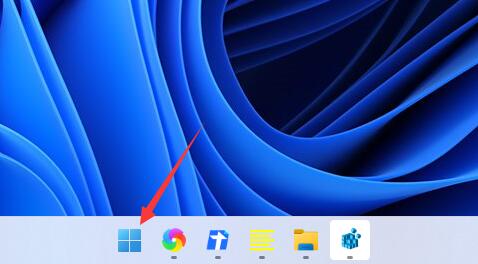
2 Kemudian klik pada kotak carian di atas dan cari di dalamnya untuk membuka pembantu suara "cortana".
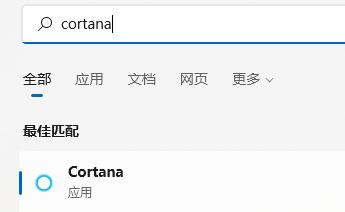
3. Selepas menghidupkannya, kita hanya perlu bercakap ke dalam mikrofon untuk menggunakannya.
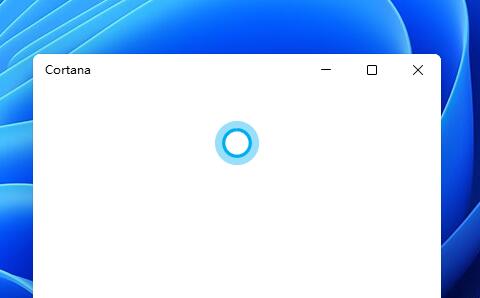
4 Jika kita tidak boleh menggunakannya, mungkin kerana fungsi suara tidak dihidupkan dahulu.
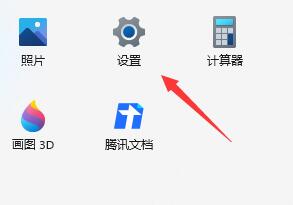
5 Kemudian cari "Kebolehaksesan" di lajur kiri
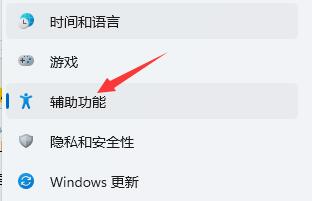
6. Kemudian cari "Suara" di bawah interaksi di sebelah kanan untuk masuk.
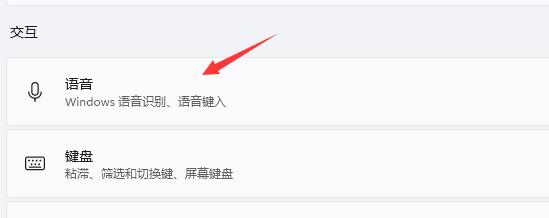
7 Akhir sekali, hanya hidupkan "Windows Speech Recognition".
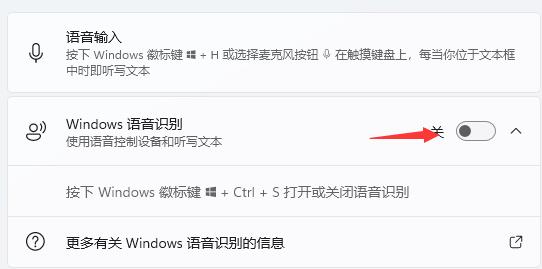
Atas ialah kandungan terperinci Bagaimana untuk mendayakan Pembantu Suara Windows 11. Untuk maklumat lanjut, sila ikut artikel berkaitan lain di laman web China PHP!

